Недавно мы опубликовали руководство по установке и переходу на новый язык отображения в Windows 7 Ultimate и Enterprise. Однако Windows 7 Ultimate не получила широкого распространения среди домашних пользователей. В этом руководстве мы покажем, как установить и изменить язык отображения для пользователей версий Windows 7 Home и Professional.
Содержание
- Частичное решение для домашних пользователей: пакеты интерфейса пользователя для Windows 7 (LIP)
- Установка пакета интерфейса пользователя для Windows 7 (LIP)
- Для моего языка нет пакета интерфейса пользователя Windows 7 (LIP)
- Ошибка: для этого языка LIP требуются другие языки, которые не установлены или не выбраны
- Вывод - сложно
Частичное решение для домашних пользователей: пакеты интерфейса пользователя для Windows 7 (LIP)
Если у вас домашняя или профессиональная версия Windows 7, проще всего использовать пакеты интерфейса пользователя для Windows 7 (LIP). Эти пакеты переводят наиболее часто используемые элементы интерфейса на другой язык, а остальные элементы сохраняются на исходном языке.
Что такое LIP?
LIP для Windows 7 — это частичный перевод пользовательского интерфейса. Для установки пакета LIP необходимо, чтобы соответствующий исходный язык был уже установлен в вашей системе. Загружаемые пакеты интерфейса пользователя можно найти на странице Загрузка языков для Windows.
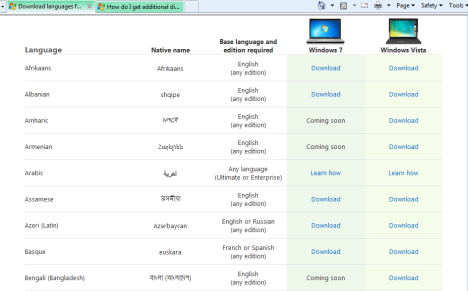
Установка пакета интерфейса пользователя для Windows 7 (LIP)
Чтобы установить LIP, выполните следующие действия:
- Сначала загрузите нужный LIP-файл, он будет иметь расширение «mlc».
- Запустите загруженный файл и следуйте инструкциям на экране.
- Примите условия лицензии и продолжите установку.
- Дождитесь завершения процесса установки и получите уведомление об успешном завершении.
- Выберите новый язык отображения и подтвердите изменения.
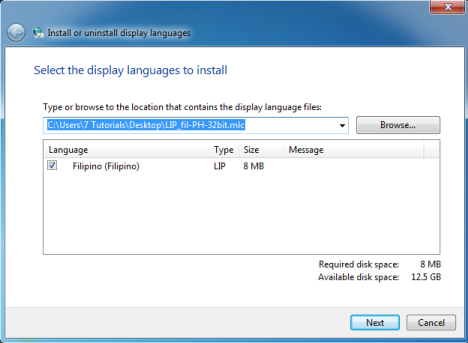
После выбора языка вам будет предложено перезагрузить компьютер, чтобы изменения вступили в силу.
Для моего языка нет пакета интерфейса пользователя Windows 7 (LIP)
Если нужный вам язык не имеет доступного LIP, придется прибегнуть к альтернативным способам. Вам может потребоваться изучить использование стороннего программного обеспечения, например, Vistalizator.
Ошибка: для этого языка LIP требуются другие языки, которые не установлены или не выбраны
Если вы пытаетесь установить пакет для языка, который требует другой исходный язык, вы получите сообщение об ошибке. В этом случае вам нужно сначала установить необходимый исходный язык перед установкой LIP.
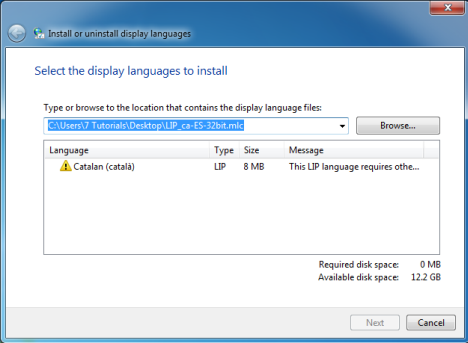
Вывод - сложно
Для пользователей Windows 7 Home и Professional установка нового языка интерфейса может быть сложной задачей. Однако с помощью LIP и некоторых альтернативных решений, таких как Vistalizator, пользователи могут добиваться успешного результата.
Вопросы и комментарии: Если у вас есть вопросы, не стесняйтесь оставлять комментарии ниже. Мы готовы помочь вам!


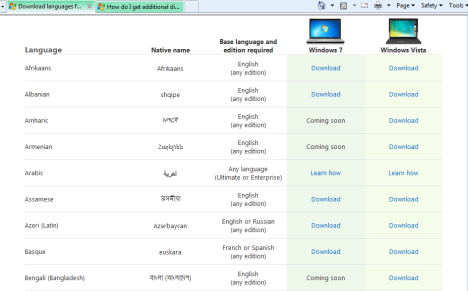
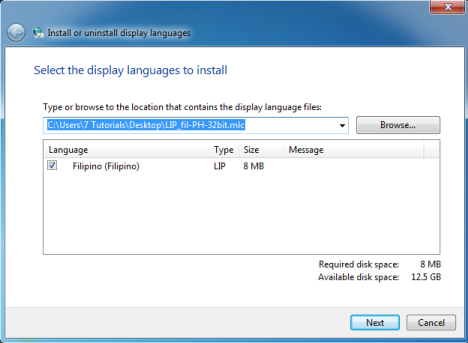
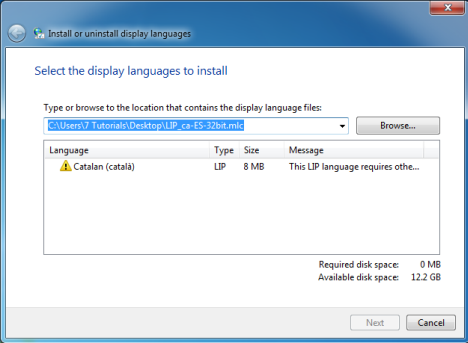





















Саша H -
А как вы думаете, стоит ли переключаться на новый язык, если я не владею им? Будет ли это полезно
Анна Сидорова -
У меня возникла проблема при установке нового языка. Кто-нибудь знает, как ее решить? Буду благодарна за помощь!
Роман IT -
Никогда бы не подумал, что такой простой переход может изменить восприятие системы! Пользуйтесь все!
Алексей Технарь -
Полезная статья, но многие нюансы не указаны. Например, как вернуть обратно к русскому языку
Евгений 07 -
Поделитесь, как добавить язык, если сейчас нет нужного в списке? У меня нет выбранного узбекского языка, а мне нужен
Максим 2010 -
На самом деле, я заметил, что после перехода на новый язык система работает быстрее. Если кто-то тоже это заметил, напишите!
Юля cat -
Не ожидала, что это так весело! Большое спасибо за статью, теперь я звезда своего офиса с новыми языковыми навыками
Света 2k22 -
Кстати, стоит аккуратно выбирать язык. У меня была ошибка, когда попыталась перейти на китайский. Всё стало сложно
Федор 88 -
У вас какие-то проблемы? У меня всё обновилось без ошибок, так что удачки с установкой
Оля с кошкой -
Недавно установила новый язык на Windows 7 Pro. Всё произошло успешно, инструкцию написали очень понятно
Лена Кот -
Супер! Я всегда хотела изменить язык интерфейса. Теперь это сделала и счастлива, как слон!
Катя 123 -
Честно говоря, никогда не думала, что такая настройка может быть такой простой! :) Спасибо автору за инструкцию
Арина Творец -
Кто замечал, что после смены языка увеличивается время загрузки системы? Я вот заметила, когда перешла на испанский.
Кристина M -
Пост суперский! Немного дополню. Бывает, что нужно перезагрузить систему после смены языка, иначе некоторые программы не обновляются
Мария П. -
О! Я попробовала и это сработало. Теперь у меня интерфейс на любимом французском! Спасибо за информацию
Рита 90210 -
Всем привет! Задача сложная, но интересная! Главное — не бояться экспериментировать с языками! :)
Дмитрий HUNTER -
Можно ли сделать так, чтобы меню отображалось на двух языках? Хотелось бы видеть русский и английский. Есть идеи
Наташа с Питомцем -
Теперь все меню на немецком! Я даже не знала, что это так прикольно. Главное, не забыть, как вернуться на русский!
Андрей 99 -
У кого какие предложения по поводу обучения новому языку интерфейса? Чувствую, что это тоже будет полезно
Олег 1 -
Это действительно открывает новые горизонты. Сразу попробовал, как это будет на английском, и несколько слов уже запомнил!
Иван Петров -
Спасибо за полезную статью! Настройка нового языка отображения в Windows 7 действительно облегчила мне жизнь. Теперь все выглядит гораздо удобнее
Анастасия Б -
Спасибки, теперь все говорят по-французски в нашей команде! :) Надо будет как-нибудь придумать сленг на новом языке
Сергей из Москвы -
Интересно, как это повлияет на игры? У меня есть несколько старых игр, будут ли они поддерживаться на новом языке?
Виталий 77 -
Установил язык, и все меняется только частично, а текстовые файлы остались на русском. Как это исправить